table des matières
- 1. Utilisez matplotlib pour la visualisation des données
- 2. Utilisez Pandas pour la visualisation des données
- 3. Utilisez seaborn pour la visualisation des données
- Pour résumer
- Pièce jointe: le choix du graphisme visuel
Les outils de visualisation de données de Python reposent principalement sur matplotlib, pandas et seaborn.
1. Utilisez matplotlib pour la visualisation des données
1.1 Concepts de base
- Tableau de toile / peinture
- Système de coordonnées / intervalle de dessin
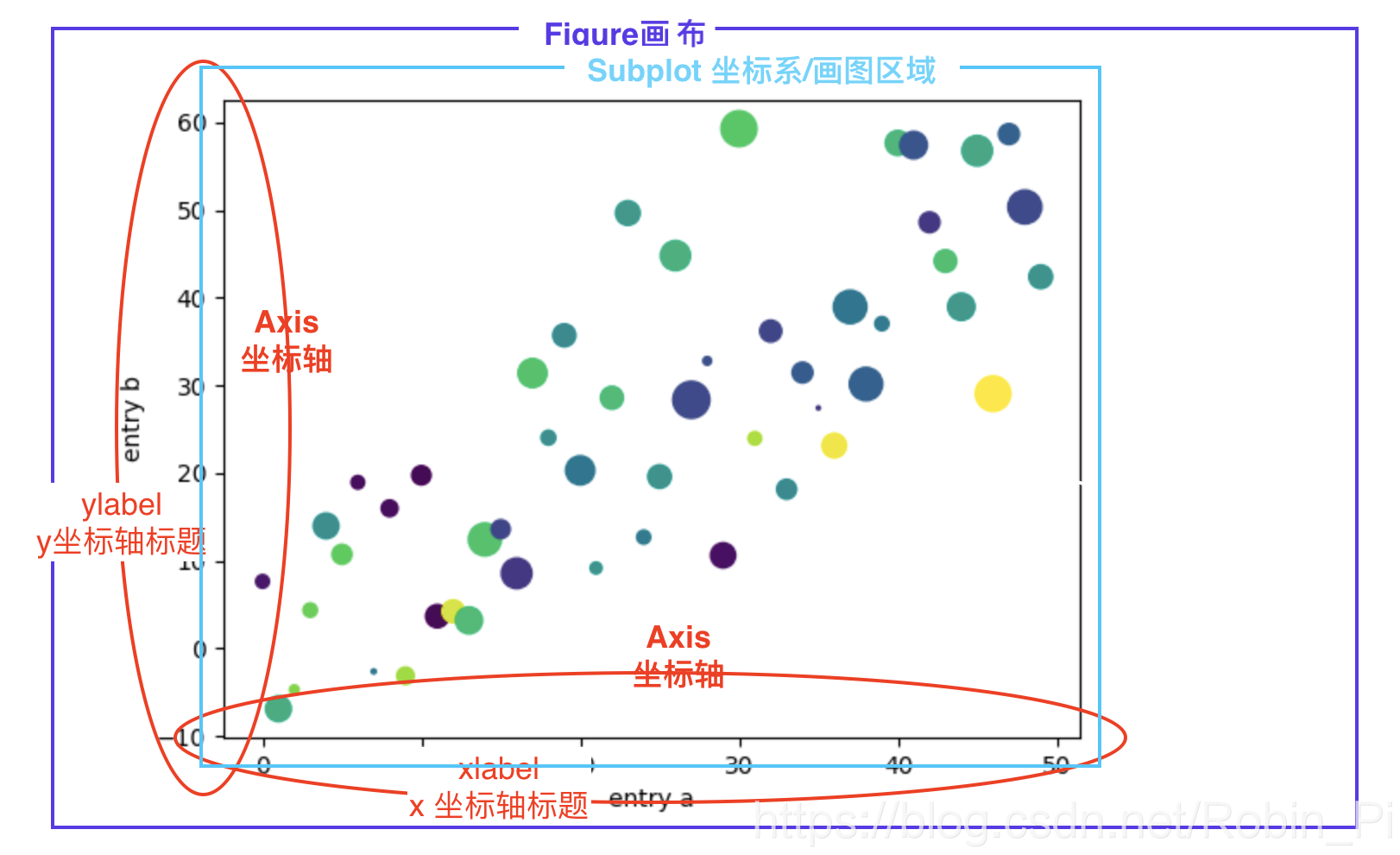
1.2 Étapes principales: trois étapes pour dessiner une image
Prenez le graphique en courbes comme exemple
- Définir des points de coordonnées (préparer les données)
plot(x, y)Dessinez un graphique (la valeur par défaut est un graphique linéaire)plt.show()Afficher le graphique
Remarque: quel que soit le nombre, x et y dans le graphique correspondent un à un et apparaissent par paires .
1.3 Introduction détaillée:
N'oubliez pas:
si vous ne spécifiez pas la 画板figure()somme 子图subplot, une planche à dessin et un sous-graphique seront créés par défautfigure(1)subplot(1,1,1)
1. Construisez le canevas
Créer un canevas + définir la taille du canevas : plt.figure()
vous pouvez également passer le paramètre de taille du canevas figsize = (8, 6)pour ajuster la taille du canevas!
2. Établissez un système de coordonnées (déterminez la zone de dessin)
Il existe plusieurs méthodes différentes:
2.1 Segmentation du canevas + retour à tous les systèmes de coordonnées
plt.subplots()
La méthode des passes suivantes axes[x,y]est tracée pour indiquer un système de coordonnées qui
2.2 Segmentation du canevas + position du système de coordonnées désignée (pour retourner)
ax= fig.add_subplot()
plt.subplot2grid()
plt.subplot()
La première méthode appartient à la programmation objet, les trois dernières appartiennent à la programmation fonctionnelle
Les trois exemples de code suivants:
plt.subplot2grid()
plt.subplot2grid((2,2),(0,0))
plt.subplot2grid((2,2),(0,1))
plt.subplot2grid((2,2),(1,1))
Contrôlez la position du système de coordonnées par des coordonnées
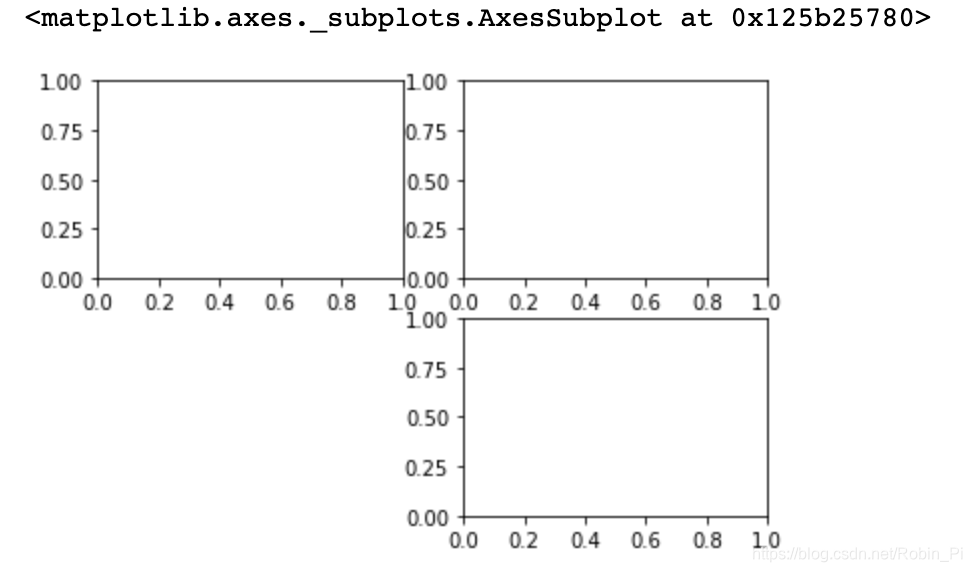
subplot()
plt.subplot(2,2,1)
plt.subplot(2,2,2)
plt.subplot(2,2,4)
Par contrôle numérique des coordonnées de position de
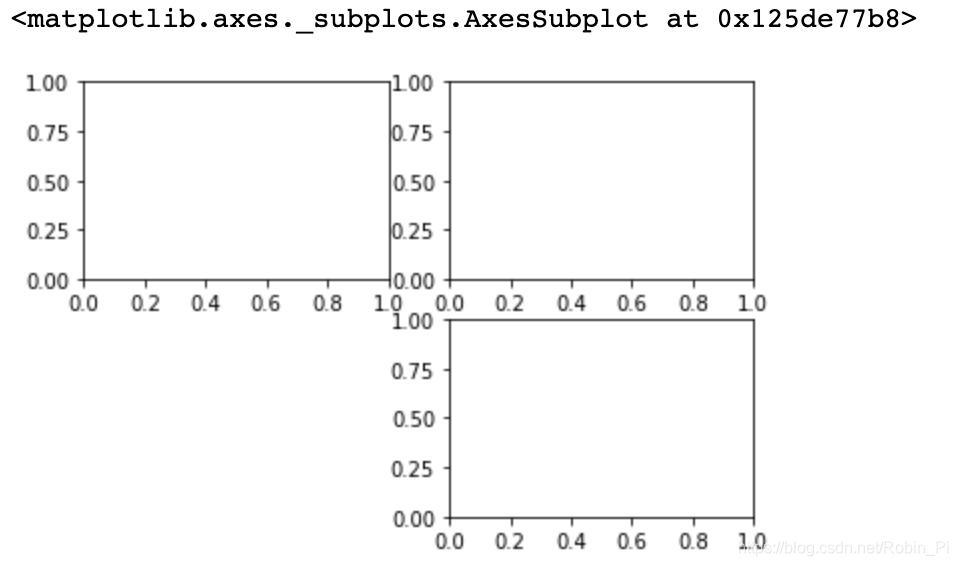
combat:
for i in range(len(crops)): # crops 为 10 张堆叠的图片 , 大小:(10, 224, 224, 3)
plt.subplot(2,5,i+1)
plt.imshow(crops[i, :, :, :])
résultat:
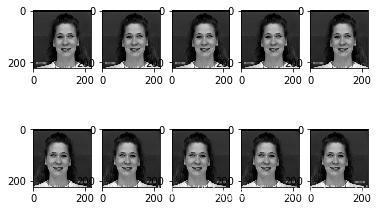
subplots()
plt.subplots(2,2)
Renvoie tous les systèmes de coordonnées (2x2)
![]()
3. Définissez l'axe des coordonnées
Définir le titre de l'axe
plt.xlabel("str")
plt.ylabel("str")
plt.title('str')
Les paramètres labelpadpeuvent également définir le titre sur la distance de l'axe; d'
autres paramètres d'entrée peuvent stringêtre définis
Définir l'échelle de l'axe
Personnalisez sur quelles échelles la valeur de l'échelle est affichée
plt.xticks(ticks,labels)
plt.yticks(ticks,labels)
Astuce: Vous pouvez masquer les valeurs de l'axe x / y
en passant une liste vide pour assurer la sécurité des données .
plt.xticks([])
plt.yticks([])
Définir la plage de l'axe des coordonnées
plt.xlim()
plt.ylim()
Passez simplement le point de départ et le point final comme paramètres directement.
Ou utilisez une méthode plus simple:,
axis[xmin, xmax, ymin, ymax]par exemple,
plt.axis([0, 6, 0, 20])
Notez que bien que l'entrée ici soit sous la forme d'une liste, elle sera en fait convertie en une forme de tableau numpy en interne pour nous faciliter le traitement des données.
autres réglages
-Désactiver l'affichage des axes:plt.axis('off')
-Ouvrir la ligne de grille: plt.grid(b = 'True')
peut également être passée axis参数, spécifiez d'ouvrir uniquement l'axe spécifié
- la légende
sur plt.plot()les paramètres d'étiquette entrants , tels que le label = ‘str’
alors plt.legend()affiché
...
5. Dessinez un graphique
plt.plot(x,y)
-Graphique linéaire : -Histogramme: plt.bar(x,y)
-Graphique à dispersion: -Carte thermique plt.scatter(x,y)
: plt.imshow(x,cmap)
…
- Paramètres facultatifs utilisés pour dessiner des diagrammes 2D:
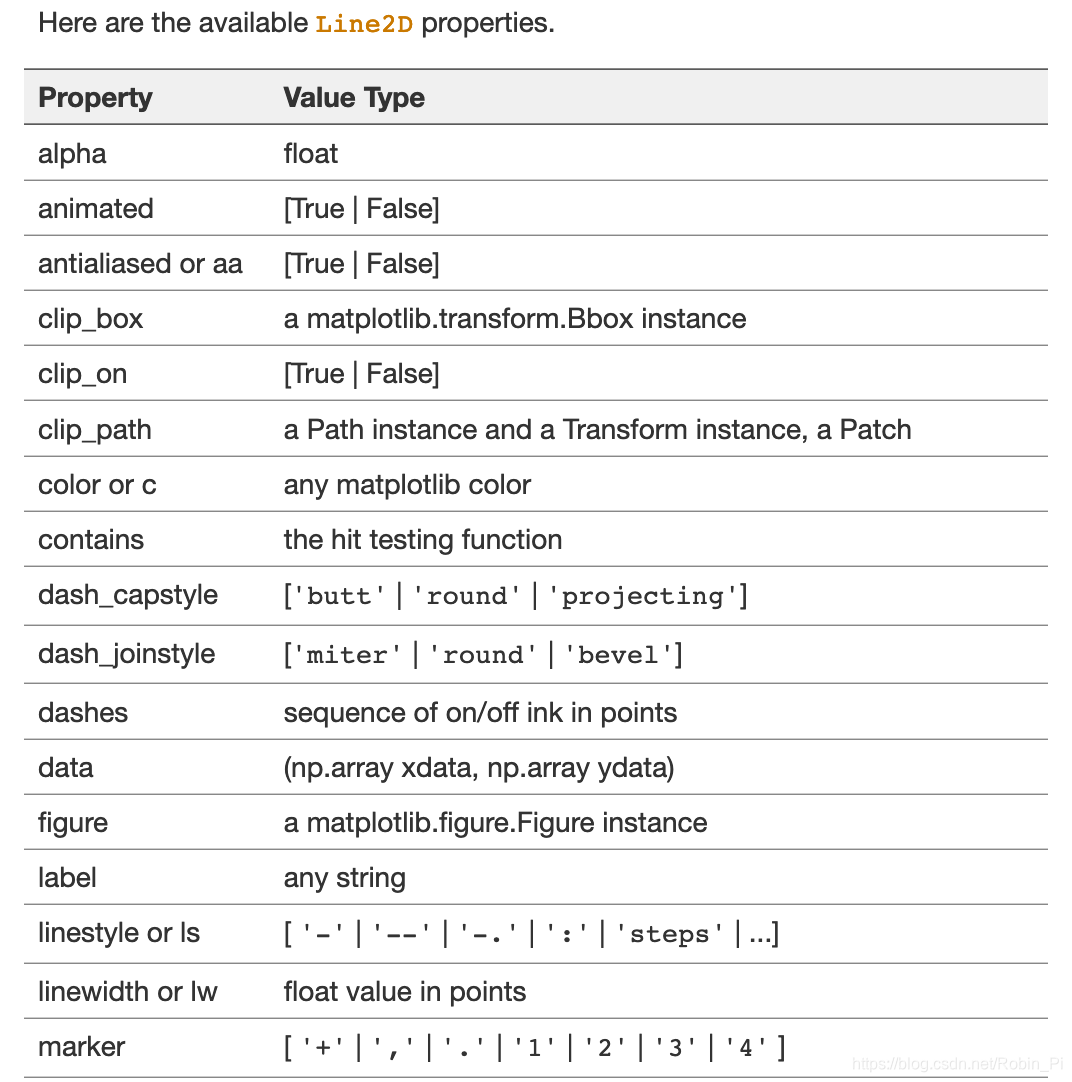
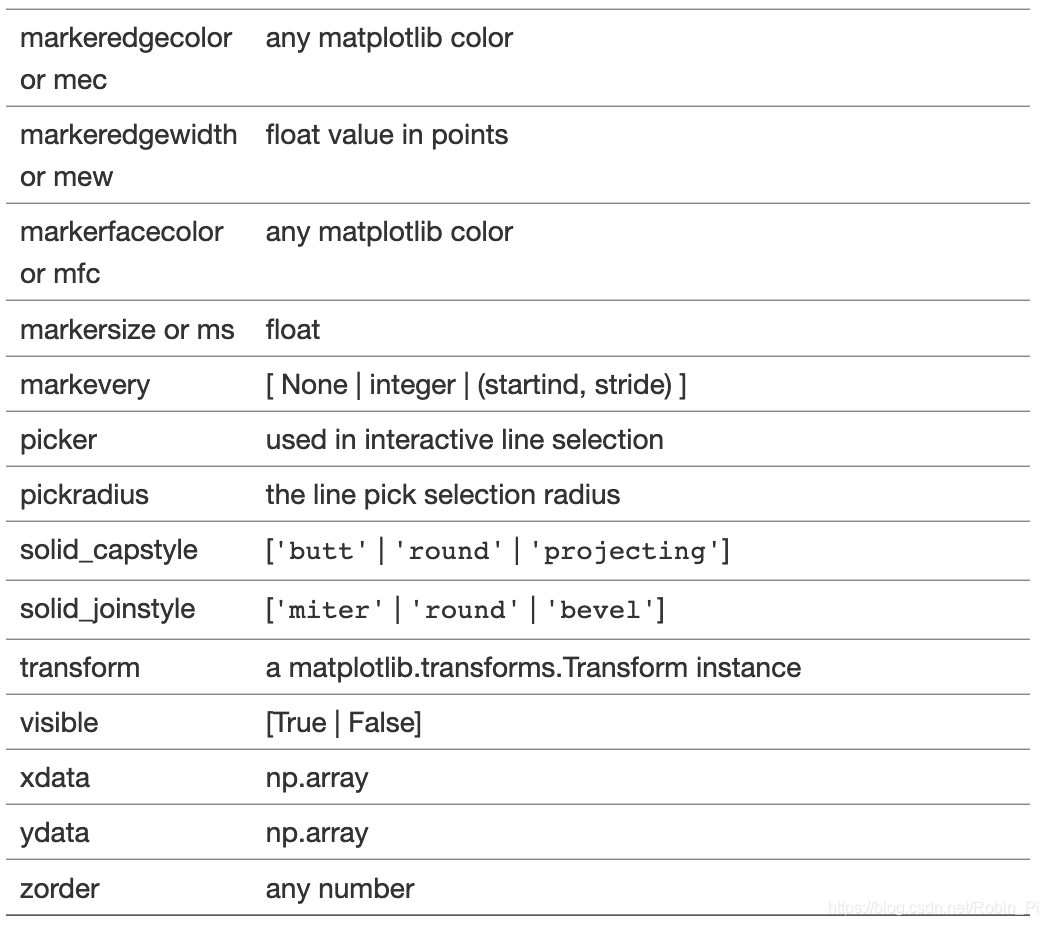
6. Affichage des icônes
plt.show()
1.4 Questions fréquemment posées
- Est de résoudre le problème de ne pas afficher l'image
%matplotlib inline
- Résoudre le chinois brouillé
plt.rcParams['font.sans-serif']='SimHei'
1.5 Implémentation minimale du code
import numpy as np
import matplotlib.pyplot as plt
Un système de coordonnées
Comme mentionné précédemment, certaines opérations peuvent être omises
x = np.linspace(1, 20, 100)
y1 = np.sin(x)
y2 = np.cos(x)
plt.plot(x, y1)
plt.plot(x, y2)
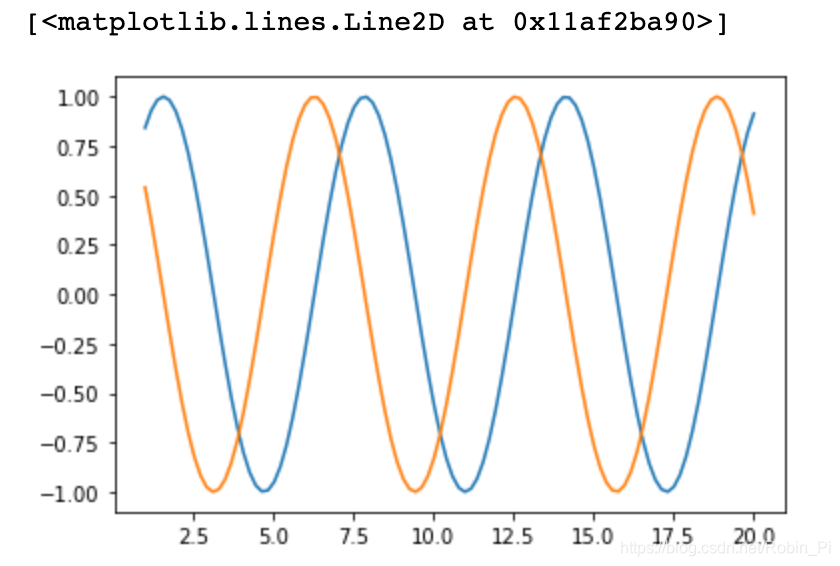
Systèmes de coordonnées multiples
x = np.linspace(1, 20, 100)
y1 = np.sin(x)
y2 = np.cos(x)
plt.subplot(2,2,1)
plt.plot(x, y1)
plt.subplot(2,2,4)
plt.plot(x, y2)
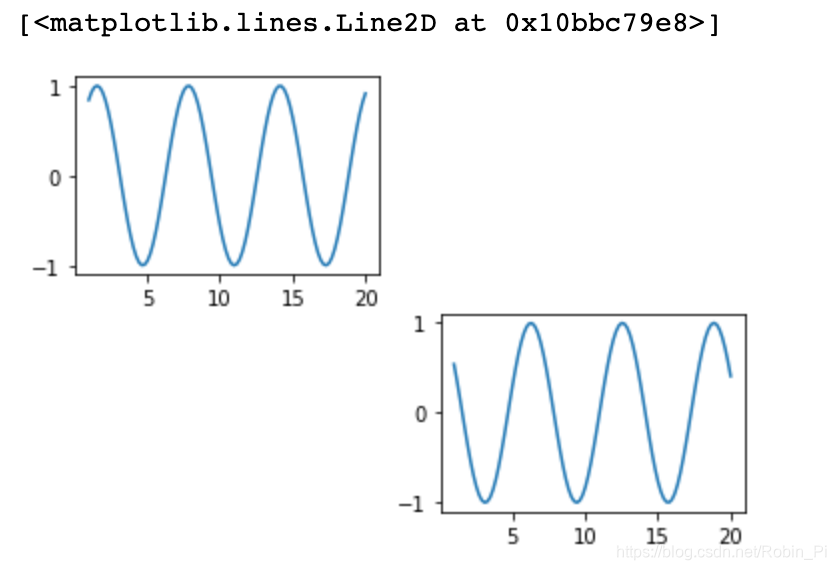
2. Utilisez Pandas pour la visualisation des données
PandasLe dessin est un matplotlibpackage fait sur la
syntaxe de base est:
df.plot(x='列名1', y='列名2', kind='图形类型', label=‘图例名称’)
graphique linéaire
from numpy.random import randn
np.random.seed(1)
df = pd.DataFrame(np.random.randn(20,3),index=np.linspace(0,19,20), columns=list('ABC'))
df.plot()
Graphique à barres
from numpy.random import randn
np.random.seed(1)
df = pd.DataFrame(np.random.randn(5,3)+10,index=np.linspace(0,4,5), columns=list('ABC'))
df.plot.bar()
Histogramme
from numpy.random import randn
np.random.seed(1)
df = pd.DataFrame({
'A':np.random.randn(100),'B':np.random.randn(100)+1,'C':np.random.randn(100)+2})
df.hist(bins=20)
Boîte à moustaches
from numpy.random import randn
np.random.seed(1)
df = pd.DataFrame(np.random.rand(10, 5), columns=['A', 'B', 'C', 'D', 'E'])
df.plot.box()
Nuage de points
from numpy.random import randn
np.random.seed(1)
df = pd.DataFrame(np.random.rand(50, 4), columns=['a', 'b', 'c', 'd'])
df.plot.scatter(x='a', y='b')
Diagramme circulaire
from numpy.random import randn
np.random.seed(1)
df = pd.DataFrame(3 * np.random.rand(4), index=['a', 'b', 'c', 'd'], columns=['x'])
df.plot.pie(subplots=True)
3. Utilisez seaborn pour la visualisation des données
Utilisez Seaborn pour la visualisation des données
Pour résumer
- Graphique unidimensionnel:
(pas directement significatif)
boîte à moustaches de données unidimensionnelles - Graphiques bidimensionnels Graphiques à
dispersion, graphiques linéaires, histogrammes, graphiques à barres - Diagramme tridimensionnel:
diagramme à bulles
A suivre ~
Pièce jointe: le choix du graphisme visuel
Notions de base sur les éléments visuels: comment choisir les graphiques visuels